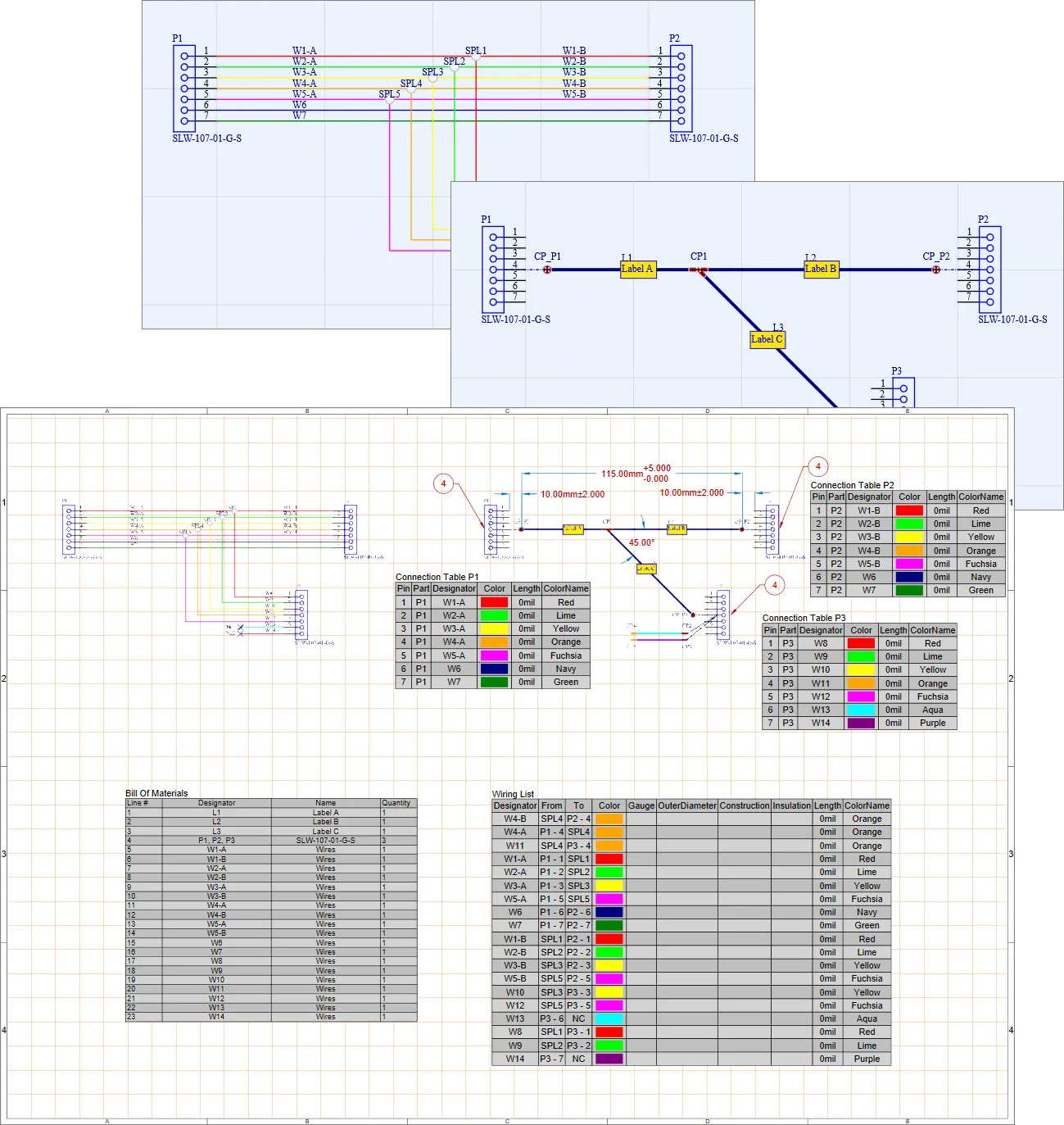ハーネス設計機能により、製品設計プロセスに関わる様々なタイプのエンジニアがAltium Designerで作業できるようになります。これにより、PCBおよびシステム設計と同じ環境内で包括的なハーネス設計サポートが提供され、以前はサードパーティのソフトウェアに大きく依存していたことから脱却します。
ハーネス設計機能を使用すると、個々のピンからピンへの接続から製造文書に至るまで、完全な配線ハーネス設計を作成できます。ハーネス設計は、スタンドアロンプロジェクトとして、またはマルチボードプロジェクトの一部として作成できます。後者の場合、マルチボードプロジェクト内のPCB間の論理的な接続が、ハーネス内の接続性を定義するために使用されます。
ハーネス設計機能は、Altium Designer SEとフル機能のAltium Designerの両方で利用可能です。
ハーネス設計プロジェクトの構造
Copy Link
Copied
新しいハーネス設計プロジェクト(*.PrjHar)は、PCBやマルチボード設計プロジェクトと同じ方法で作成できます。メインメニューからFile » New » Projectコマンドを選択して、プロジェクトの作成ダイアログを開きます。ハーネスリストで<Empty>エントリまたは利用可能なプロジェクトテンプレートを選択します。
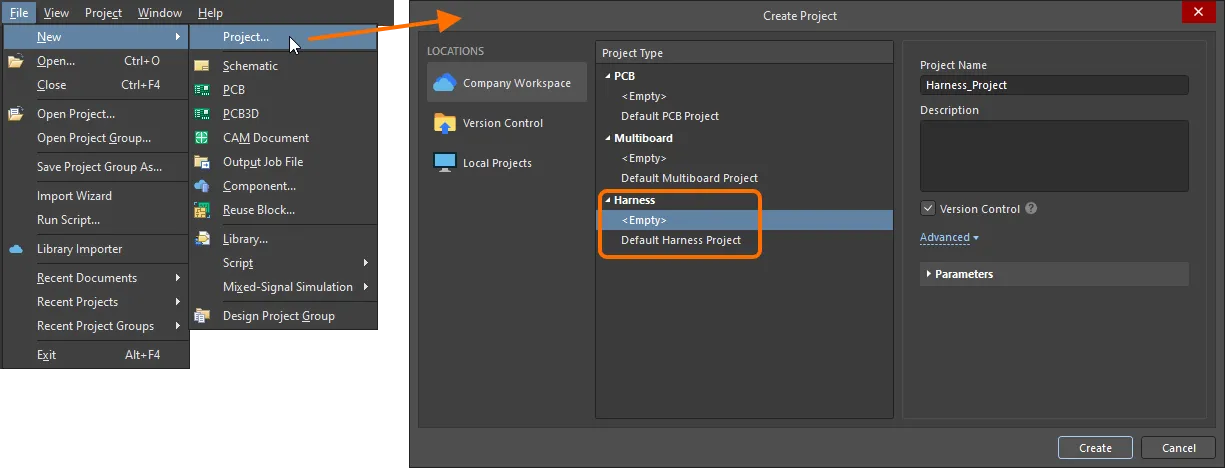
新しいプロジェクトの作成について学ぶには、プロジェクトとドキュメントの作成ページを参照してください。 新しいハーネス設計プロジェクトの作成時には、ワークスペースとローカルのテンプレートの両方がサポートされています。プロジェクトテンプレートの作成ページを参照して、詳細を学んでください。 ハーネス設計プロジェクトは、以下のドキュメントをサポートしています:
- ハーネス配線図 (
*.WirDoc) – 個々のワイヤーやケーブルが配置され、ハーネス内で必要な物理的接続を作成します。
- ハーネスレイアウト図 (
*.LdrDoc) – ワイヤーやケーブルが配置され、ハーネスの物理的構造を表します。
- ActiveBOM (
*.BomDoc) – 以下のエンティティを含みます:
- コネクタとそれに関連する部品
- スプライスの関連部品
- 接続点の関連部品
- キャビティ
- レイアウトラベル
- ハーネスカバー
- ワイヤーとケーブル、およびそれらの長さの値
ハーネス配線コンポーネントについて、ActiveBOMドキュメントの
長さ列は、同じBOMアイテムのワイヤー/ケーブルの個々の長さではなく、総長を示します –
 画像を表示
画像を表示。
ハーネス設計プロジェクトのBOMデータのソースは、プロジェクトのレイアウト図です。したがって、ハーネス設計の配線図が変更され、この変更がBOMに反映されるべき場合、レイアウト図を最初に更新する必要があります。
- ドラフトマンドキュメント (
*.HarDwf) – 配線図、レイアウト図、BOMの読み取り専用ビューがインポートされ、ハーネスの製造に必要な追加情報が追加されます。
-
出力ジョブファイル (*.OutJob) – ハーネス設計に必要な出力を出力ジョブファイルを使用して事前に設定できます。各出力は、独自の設定と出力形式(例えば、ファイルへの出力やプリンタへの出力)で構成されます。ハーネス設計プロジェクト用に設定された同じ出力ジョブファイルは、新しい設計ごとに出力を準備する際の時間と労力を節約するために、設計間で再利用できます。
出力ジョブファイルは出力の準備と生成を効率化しますが、プロジェクトドキュメント(例えば、ハーネス配線図やハーネスレイアウト図ドキュメントのFile » Print コマンドやActiveBOMドキュメントのReports » Bill of Materialsコマンドを使用)から直接、ハーネス設計の出力を生成することもできます。
Altium Designerのサンプルプロジェクトには、サンプルのハーネス設計プロジェクト(デフォルトでは C:\Users\Public\Documents\Altium\AD<version>\Examples\Harness Demo MB\Harness_Demo_Prjフォルダ内のHarness_Demo_Prj.PrjHar)が含まれており、マルチボードデモプロジェクト(\Examples\Harness Demo MB\Harness_Demo_MB\Harness_Demo_MB.PrjMbd)に関連付けられているため、箱から出してすぐにハーネスを試すことができます。
マルチボード プロジェクトにハーネス設計プロジェクトを追加する
ハーネス設計プロジェクトは、マルチボード プロジェクトの一部として含めることができます (ただし、含める必要はありません)。これを行うには、少なくとも 1 つのハーネス接続オブジェクトを含む回路図ドキュメントを含むマルチボード プロジェクトを開きます。ハーネス定義が完了していることを確認します:ハーネスコネクタ部品の割り当て、ハーネスコネクタ↔のPCBピン接続の指定、およびハーネスコネクタ↔のハーネスコネクタ接続の指定。
- 詳細については、接続の操作ページを参照してください。
- 配線図を定義するを参照して、マルチボード プロジェクトに含めずにハーネス プロジェクトでの作業を開始します。
Projectsパネルの マルチボード プロジェクトエントリを右クリックして Add Existing to Projectを選択し、ローカルの .PrjHar ファイルを選択します。ハーネス プロジェクトは、マルチボード プロジェクト構造内の [プロジェクト] パネルに表示されます。
 作成したハーネス プロジェクトを関連するマルチボード プロジェクトに追加します。
作成したハーネス プロジェクトを関連するマルチボード プロジェクトに追加します。
ワークスペースに保存された既存のハーネス プロジェクトをマルチボード プロジェクトに追加するには、まずワークスペースからこのハーネス プロジェクトを開き (File » Open Project)、ローカルの作業コピーを作成してから、上記のようにマルチボード プロジェクトに追加します。
ハーネス設計プロジェクトが既に開いている場合は、ドラッグ アンド ドロップ操作を使用してマルチボード プロジェクトに追加できます。ハーネス プロジェクトのエントリを
Projectパネルのマルチボードプロジェクト構造にドラッグして、このマルチボード プロジェクトにハーネス設計を含めます。

ハーネス設計 – サンプルガイド
Copy Link
Copied
以下の折りたたみ可能なセクションでは、単純な 3 コンポーネント ハーネス設計をゼロから作成するための手順を順を追って説明します。